Adobe Illustrator to najlepszy wybór podczas zmieniania lub naprawiania obrazu. Jednak Illustrator nie jest specjalistycznym edytorem PDF. Ale jeśli nadal chcesz edytować plik PDF w programie Illustrator, pozwala ci to zrobić.
W tym artykule wyjaśnimy, jak edytować pliki PDF w programie Illustrator. Przedstawimy również prostszą alternatywę o nazwie UPDF, dedykowany edytor PDF, dzięki któremu możesz wygodniej edytować pliki PDF. A dla tych, którzy chcą tylko znaleźć sposób na edycję PDF, zalecamy pobranie UPDF za pomocą poniższego przycisku, aby wykonać swoje zadanie, ponieważ oferuje więcej funkcji edycji PDF niż Illustrator.
Windows • macOS • iOS • Android 100% bezpieczne
Część 1. Jak edytować plik PDF w programie Illustrator?
Adobe Illustrator to bogate w funkcje narzędzie do tworzenia rysunków i ilustracji. Okazuje się, że jest to właściwy wybór, jeśli chcesz edytować elementy graficzne w plikach PDF, takie jak czcionki lub tekst i obrazy. Najlepsze jest to, że możesz teraz bezpośrednio importować do niego pliki PDF, co znacznie ułatwia edycję. Dzięki temu użycie narzędzia tekstowego pozwala łatwo dodać nowy tekst.
Co więcej, możesz dostosować czcionkę tekstu do swoich preferencji. Istnieją trzy najprostsze sposoby, które pomogą Ci edytować pliki PDF. Poniżej szczegółowo wyjaśniliśmy każdą metodę wraz z krokami, które pomogą Ci w najlepszy możliwy sposób edytować plik PDF w programie Illustrator.
Sposób 1. Jak edytować tekst PDF w programie Adobe Illustrator?
Najpierw poprowadzimy Cię, jak edytować tekst PDF w programie Adobe Illustrator. Postępuj zgodnie z podanymi krokami, aby proces edycji przebiegł dla Ciebie bezproblemowo:
Krok 1: Na swoim urządzeniu uruchom Adobe Illustrator i kliknij "Otwórz" po lewej stronie głównego interfejsu. Teraz znajdź i zaimportuj plik PDF, który chcesz edytować w programie Illustrator. Następnie pojawi się menu "Opcje importu PDF". W sekcji "Wybierz stronę" dotknij "Zakres" lub "Wszystkie" zgodnie ze swoimi potrzebami. Odznacz także pole wyboru importuj strony PDF i naciśnij przycisk "OK".
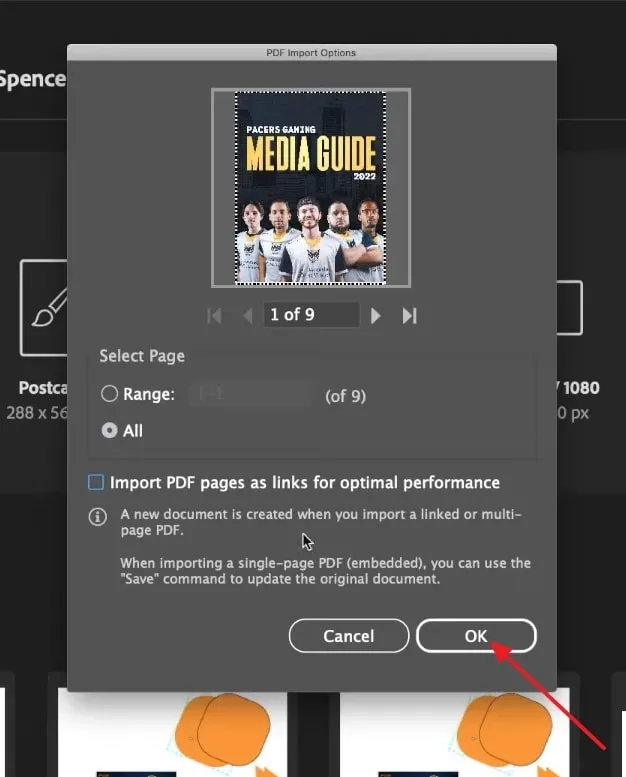
Krok 2: Po załadowaniu pliku PDF zaznacz żądany tekst i kliknij go prawym przyciskiem myszy. Teraz z listy rozwijanej wybierz opcję "Rozgrupuj" i ponownie kliknij tekst prawym przyciskiem myszy, aby wybrać "Zwolnij maskę przycinającą". Następnie dotknij dwukrotnie tekstu i wprowadź niezbędne zmiany, takie jak dodanie lub usunięcie tekstu.
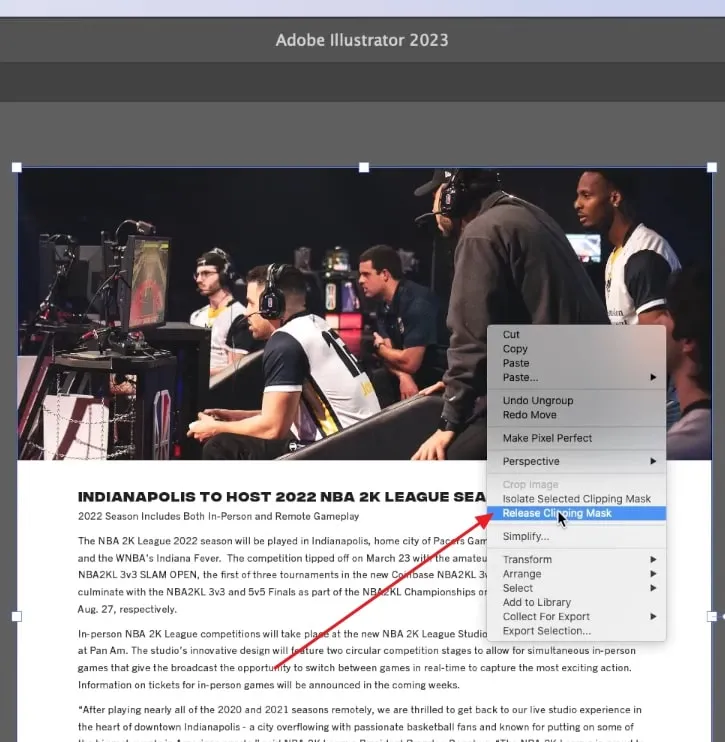
Sposób 2. Jak edytować obraz PDF w programie Illustrator?
Tutaj pokażemy, jak edytować obrazy PDF w programie Illustrator. Postępuj zgodnie z instrukcjami podanymi poniżej i zacznij wprowadzać zmiany w obrazach:
Instrukcje: Ponieważ omówiliśmy, jak rozgrupowywać i zwalniać maski przycinania w sposób 1, musisz wykonać te same kroki tutaj. Następnie kliknij żądany obraz, a będziesz mógł przycinać, obracać, zmieniać i wyrównywać obraz zgodnie ze swoimi potrzebami.
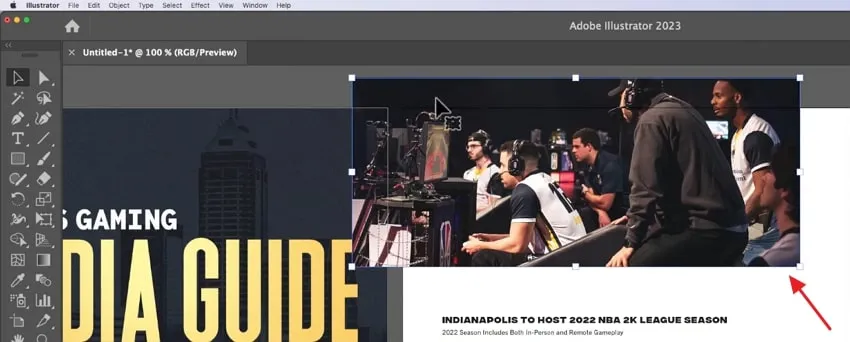
Sposób 3. Jak edytować linie PDF w programie Illustrator?
Radzenie sobie z osobnymi wierszami PDF, a nie całym akapitem, może być bardzo korzystne. Może to ułatwić wprowadzanie zmian. Aby edytować oddzielne wiersze PDF, przejdź do instrukcji z przewodnikiem dotyczących edycji linii PDF w programie Illustrator:
Instrukcje: Ponownie będziesz musiał wykonać kroki omówione w sposób 1. Po zwolnieniu maski przycinającej możesz zaznaczyć całe wiersze PDF, aby zmodyfikować, przesunąć, zmienić rozmiar czcionki, a nawet dostosować krycie. Możesz także zmienić rozmiar i kolor czcionki oraz ułożyć je w punktorach lub listach numerowanych za pomocą narzędzi i opcji z prawego panelu.
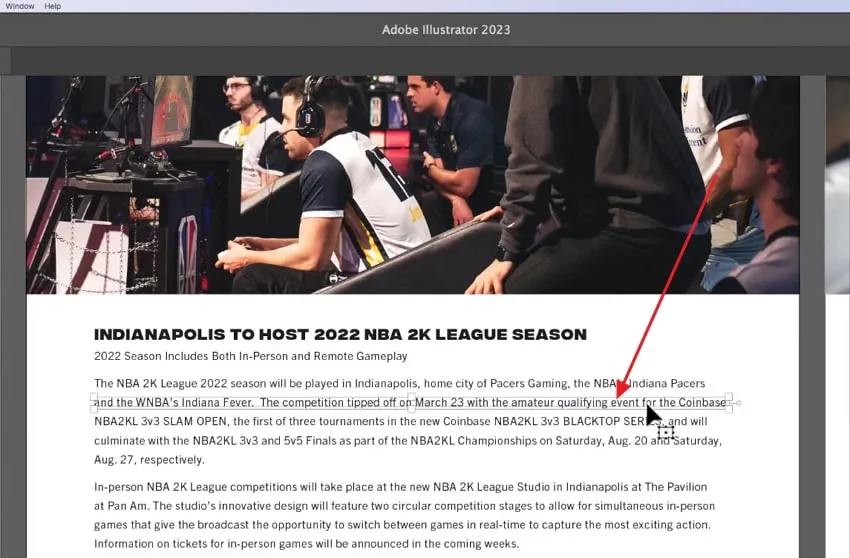
Część 2. Jak edytować plik PDF bez programu Illustrator?
Adobe Illustrator to świetne narzędzie do wykorzystania w przypadku figur graficznych. Jeśli jednak zajdzie potrzeba zmodyfikowania plików PDF, korzystanie z programu Illustrator może być złożonym procesem. W tym celu użycie edytora PDF UPDF jako alternatywy jest świetnym sposobem na radzenie sobie ze wszystkimi zadaniami edycyjnymi związanymi z plikami PDF. To narzędzie umożliwia edycję plików PDF za pomocą bardzo prostego kroku. Co więcej, możesz także zmieniać, usuwać i modyfikować całe akapity w plikach PDF. Gotowy, aby znacznie ułatwić sobie życie z plikami PDF? Wypróbuj UPDF, klikając poniższy przycisk!
Windows • macOS • iOS • Android 100% bezpieczne

Co więcej, użytkownicy mogą również bez problemu dodawać obrazy lub wprowadzać zmiany w obrazach w formacie PDF. UPDF zapewnia również dodatkowe funkcje, z których mogą korzystać użytkownicy, takie jak UPDF AI. Wbudowane narzędzia AI pozwalają użytkownikom podsumowywać, tłumaczyć i łatwo wyjaśniać terminy w plikach PDF, aby wyeliminować kłopoty z przełączaniem się między narzędziami. Zanim przejdziemy do kolejnych kroków, poznajmy kluczowe cechy tego wydajnego narzędzia.
Kluczowe cechy
- Zapisuj i eksportuj pliki PDF do 9 różnych formatów.
- Zabezpiecz pliki PDF hasłem za pomocą haseł otwarcia i uprawnień.
- Dodawaj adnotacje do plików PDF, aby dodawać notatki programu Sticky Notes, komentarze, a nawet podpisy.
- Pliki PDF można udostępniać z poziomu UPDF na trzy różne sposoby.
- W przypadku zeskanowanych obrazów wykonaj OCR, aby można było je edytować.
- Ze względów bezpieczeństwa zapisuj pliki PDF jako spłaszczone i kompresuj je do wymaganego rozmiaru.
- Uporządkuj strony PDF i zmień ich kolejność w dowolnej kolejności.
UPDF ma zbyt wiele funkcji. Dlatego zalecamy przeczytanie tego artykułu z recenzją Howtogeek dla UPDF lub obejrzenie poniższej recenzji wideo, aby dowiedzieć się więcej na ten temat. the below video review to know more about it.
Instrukcje krok po kroku dotyczące korzystania z UPDF w celu lepszej edycji i modyfikacji plików PDF
Po zapoznaniu się z kluczowymi funkcjami tego innowacyjnego narzędzia przejdź do poniższych kroków, aby dowiedzieć się, jak z niego korzystać, jeśli nie możesz edytować plików PDF w programie Illustrator. Te kroki są szczegółowe, abyś mógł nimi zarządzać, nawet jeśli jesteś początkującym:
Instrukcje: Pobierz UPDF za pomocą poniższego przycisku. Znajdź narzędzie UPDF w swoim systemie i kliknij dwukrotnie, aby uzyskać do niego dostęp. Następnie kliknij opcję "Otwórz plik" i zaimportuj plik PDF, który wymaga edycji. Teraz na pasku narzędzi po lewej stronie naciśnij przycisk "Edytuj" w "Narzędziach", aby rozpocząć wprowadzanie zmian w PDF. Teraz w dowolnym żądanym tekście kliknij dwukrotnie, aby można go było edytować. Możesz dodawać, usuwać i zmieniać rozmiar, kolor i styl czcionki. Następnie dotknij dwukrotnie obrazu, aby edytować go na różne sposoby.
Windows • macOS • iOS • Android 100% bezpieczne
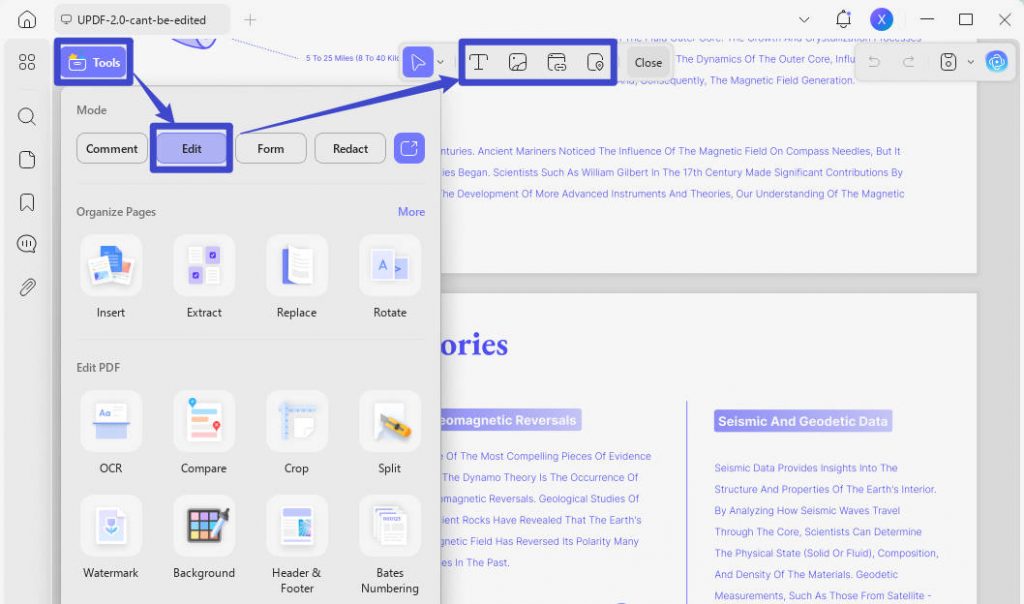
Przenieś swoje umiejętności PDF na wyższy poziom dzięki UPDF Pro. Jest pełen funkcji, które pokochasz!
Część 3. Często zadawane pytania dotyczące edytowania plików PDF w programie Illustrator
1. Dlaczego nie możesz edytować pliku PDF w programie Illustrator?
Jeśli nie możesz edytować pliku PDF za pomocą programu Adobe Illustrator, musi to być zeskanowany plik. Jednak możesz nawet napotkać problemy z edycją plików PDF, jeśli są one chronione hasłem. Jak dotąd Adobe Illustrator nie oferuje funkcji OCR, więc w takim przypadku będziesz musiał użyć dedykowanego edytora PDF. W tym przypadku UPDF jest zalecaną opcją z wbudowaną funkcją AI.
2. Czy możesz zaimportować plik PDF do programu Illustrator?
Oczywiście użytkownicy mogą łatwo importować pliki PDF do programu Adobe Illustrator. Umożliwi to edycję tekstu i obrazów PDF za pomocą kilku prostych kroków. Musisz jednak najpierw rozgrupować i usunąć maskę przycinającą, aby łatwo edytować tekst i obrazy.
3. Jak przekonwertować plik PDF na edytowalny plik PDF w programie Illustrator?
Konwersja pliku PDF do formatu edytowalnego jest łatwa dzięki programowi Adobe Illustrator. Najpierw otwórz program Illustrator i kliknij opcję "Otwórz". Tam będziesz teraz musiał uzyskać dostęp do pliku PDF i zaimportować go. Następnie w "Opcjach importu PDF" wybierz wymagane ustawienia i dotknij "OK".
Następnie kliknij prawym przyciskiem myszy żądany tekst lub obraz, wybierz "Rozgrupuj", a następnie ponownie kliknij prawym przyciskiem myszy, aby wybrać "Zwolnij maskę przycinającą", aby umożliwić edycję pliku PDF.
Ostatnie słowa
Wprowadzanie zmian w plikach PDF, w tym w tekstach i obrazach, jest teraz dość łatwe. Wykonując czynności opisane powyżej, dotyczące edycji pliku PDF w programie Illustrator, możesz znacznie ułatwić sobie zadanie. W rzeczywistości możesz nawet rozgrupować elementy w pliku PDF, aby je odpowiednio dostosować. Istnieją jednak pewne ograniczenia, takie jak edycja OCR i pliki PDF chronione hasłem.
Ale dzięki alternatywnemu narzędziu, takiemu jak edytor PDF UPDF, możesz to łatwo zrobić. To narzędzie umożliwia łatwą edycję, dodawanie adnotacji, organizowanie, a nawet skanowanie plików PDF za pomocą OCR. Możesz nawet skorzystać ze sztucznej inteligencji UPDF, aby zwiększyć produktywność swoich plików PDF. Pobierz UPDF tutaj, aby zacząć z niego korzystać.
Windows • macOS • iOS • Android 100% bezpieczne
 UPDF
UPDF
 UPDF na Windows
UPDF na Windows UPDF na Mac
UPDF na Mac UPDF na iPhone/iPad
UPDF na iPhone/iPad UPDF na Android
UPDF na Android UPDF AI Online
UPDF AI Online UPDF Sign
UPDF Sign Edytuj PDF
Edytuj PDF Zaznacz PDF
Zaznacz PDF Utwórz PDF
Utwórz PDF Formularz PDF
Formularz PDF Edytuj linki
Edytuj linki Przekonwertuj PDF
Przekonwertuj PDF OCR
OCR PDF do Word
PDF do Word PDF do obrazu
PDF do obrazu PDF do Excel
PDF do Excel Zarządzaj PDF
Zarządzaj PDF Scalać PDF
Scalać PDF Podziel PDF
Podziel PDF Przytnij PDF
Przytnij PDF Obróć PDF
Obróć PDF Zabezpiecz PDF
Zabezpiecz PDF Podpisz PDF
Podpisz PDF Redaguj PDF
Redaguj PDF Oczyść PDF
Oczyść PDF Usuń ochronę
Usuń ochronę Otwórz PDF
Otwórz PDF UPDF Chmura
UPDF Chmura Skompresuj PDF
Skompresuj PDF Drukuj PDF
Drukuj PDF Przetwarzanie wsadowe
Przetwarzanie wsadowe O UPDF AI
O UPDF AI Rozwiązania UPDF AI
Rozwiązania UPDF AI Podręcznik użytkownika AI
Podręcznik użytkownika AI FAQ dotyczące UPDF AI
FAQ dotyczące UPDF AI Podsumuj PDF
Podsumuj PDF Przetłumacz PDF
Przetłumacz PDF Porozmawiaj z PDF-em
Porozmawiaj z PDF-em Porozmawiaj z AI
Porozmawiaj z AI Porozmawiaj z obrazem
Porozmawiaj z obrazem PDF do mapy myśli
PDF do mapy myśli Wyjaśnij PDF
Wyjaśnij PDF Głębokie badania
Głębokie badania Przeszukiwanie dokumentów
Przeszukiwanie dokumentów Korektor AI
Korektor AI Pisarz AI
Pisarz AI AI do zadań domowych
AI do zadań domowych Generator quizów AI
Generator quizów AI AI Solver matematyki
AI Solver matematyki PDF to Word
PDF to Word PDF to Excel
PDF to Excel PDF do PowerPoint
PDF do PowerPoint Przewodnik użytkownika
Przewodnik użytkownika Sztuczki UPDF
Sztuczki UPDF FAQs
FAQs Recenzje UPDF
Recenzje UPDF Centrum pobierania
Centrum pobierania Blog
Blog Sala prasowa
Sala prasowa Specyfikacja techniczna
Specyfikacja techniczna Aktualizacje
Aktualizacje UPDF a Adobe Acrobat
UPDF a Adobe Acrobat UPDF a Foxit
UPDF a Foxit UPDF a PDF Expert
UPDF a PDF Expert







 Lizzy Lozano
Lizzy Lozano 


